excel表格如何一键调整列宽
更新时间:2024-08-12 09:05:33作者:yang
在使用Excel表格时,调整列宽是非常常见的操作,如果每次都手动调整列宽会显得很繁琐。幸运的是Excel提供了一种快捷的方法来一键调整列宽,即设置列宽自适应功能。通过这个功能,Excel会根据单元格内容的长度自动调整列宽,让你的表格看起来更加整洁和美观。让我们来看看如何设置Excel的列宽自适应功能,让你的工作更加高效和便捷。
步骤如下:
1.打开excel表格
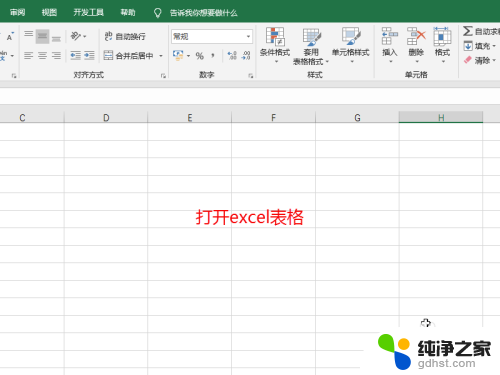
2.选择自适应列宽的列或整个表格
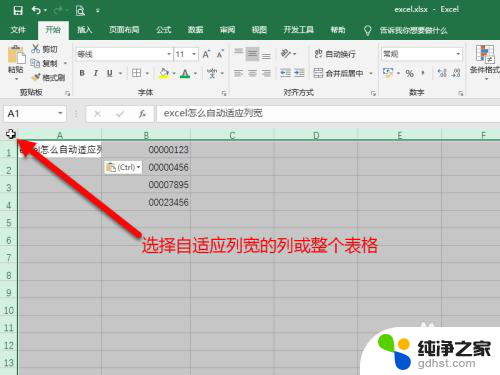
3.选择菜单,开始,单元格,格式
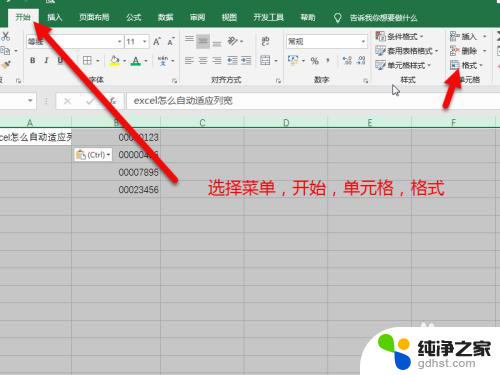
4.在弹出的菜单中,点击自动调整列宽
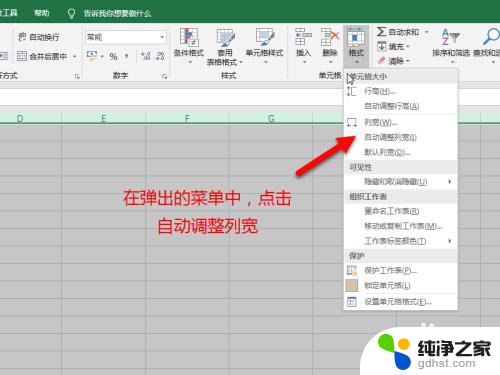
5.点击后表格的列宽就会根据单元格的内容自定调整列宽
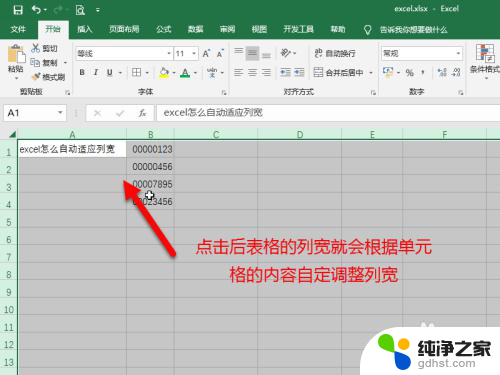
以上是关于如何使用一键调整列宽的全部内容的介绍,如果您遇到相同的问题,可以参考本文中提到的步骤进行修复,希望对大家有所帮助。
- 上一篇: 怎么用7zip压缩文件夹
- 下一篇: 手机全部应用怎么显示出来
excel表格如何一键调整列宽相关教程
-
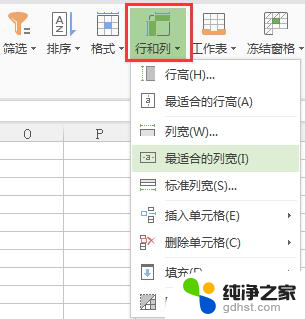 wps如何调整行高和列宽
wps如何调整行高和列宽2024-02-09
-
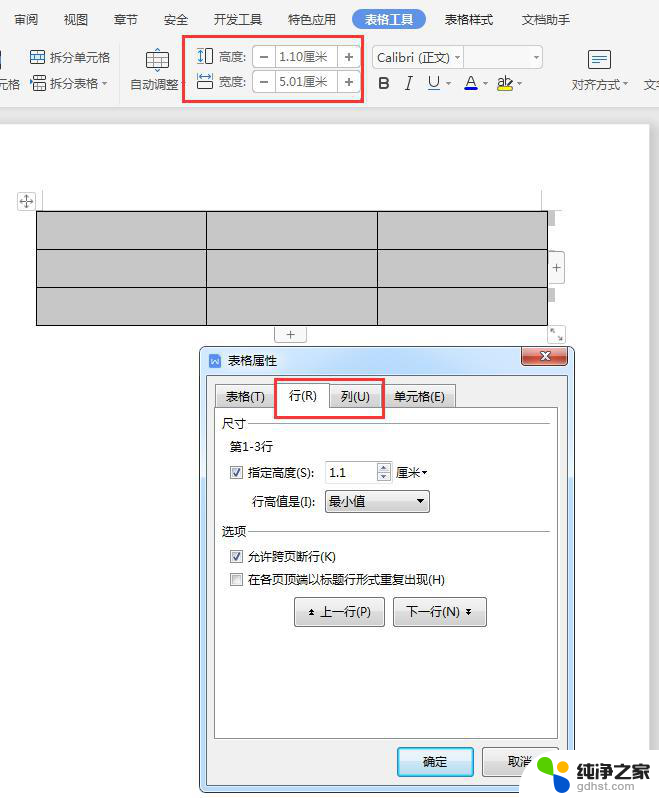 wps文字中插入的表格怎么调表格的列宽和行高
wps文字中插入的表格怎么调表格的列宽和行高2024-02-18
-
 wps如何调节表格宽度
wps如何调节表格宽度2024-05-07
-
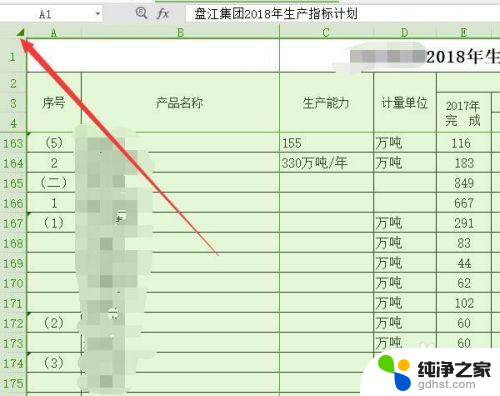 excel表格怎么调成word表格
excel表格怎么调成word表格2024-04-05
电脑教程推荐